audio CITROEN DS4 2015 Notices Demploi (in French)
[x] Cancel search | Manufacturer: CITROEN, Model Year: 2015, Model line: DS4, Model: CITROEN DS4 2015Pages: 452, PDF Size: 14.01 MB
Page 339 of 452
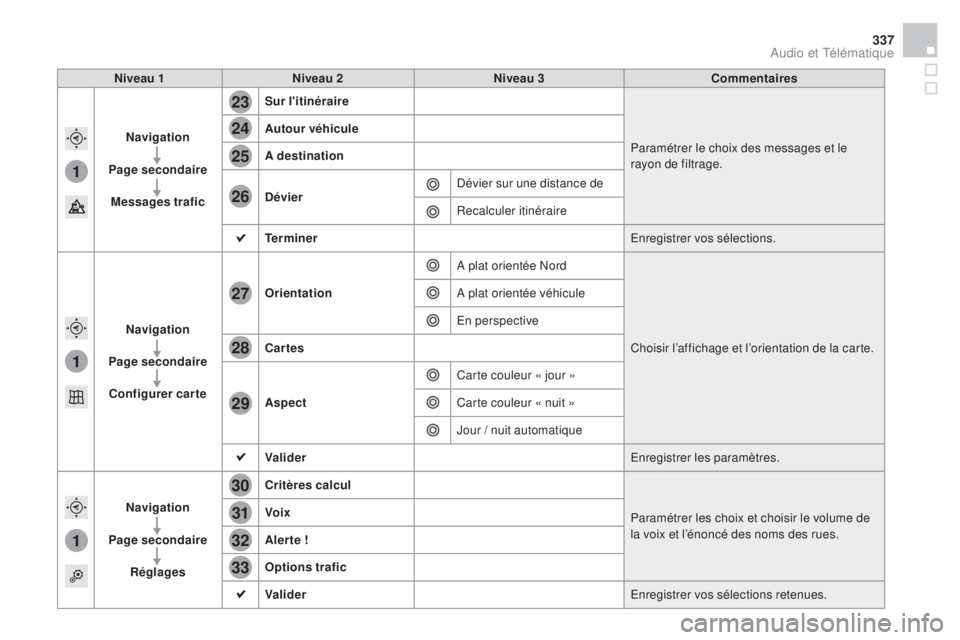
1
1
1
23
24
25
26
27
28
29
30
31
32
33
337
niveau 1niveau 2n iveau 3Commentaires
na
vigation
Page secondaire
me
ssages trafic
sur
l'itinéraire
Paramétrer le choix des messages et le
rayon de filtrage.
au
tour véhicule
a d
estination
dé
vier Dévier sur une distance de
Recalculer itinéraire
ter
miner Enregistrer vos sélections.
na
vigation
Page secondaire Configurer carte Orientation
A plat orientée Nord
Choisir l’affichage et l’orientation de la carte.
A plat orientée véhicule
En perspective
Cartes
asp
ectCarte couleur « jour »
Carte couleur « nuit »
Jour / nuit automatique
va
lider Enregistrer les paramètres.
na
vigation
Page secondaire
rég
lages Critères calcul
Paramétrer les choix et choisir le volume de
la voix et l’énoncé des noms des rues.
v
oix
al
er te !
Options trafic
va
lider Enregistrer vos sélections retenues.
audio et télématique
Page 341 of 452
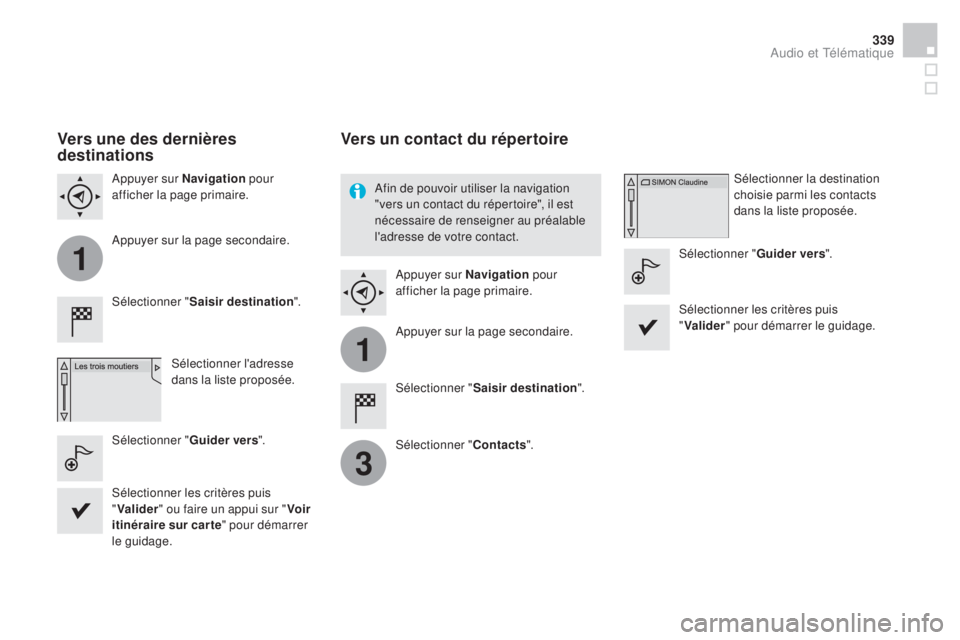
1
1
3
339
vers une des dernières
destinations
Sélectionner "saisir destination".
Sélectionner l'adresse
dans la liste proposée.
Appuyer sur
n
a
vigation
pour
afficher la page primaire.
Appuyer sur la page secondaire.
Sélectionner "
gu
ider vers".
vers un contact du répertoire
Sélectionner "sai sir destination".
Sélectionner " Contacts".
Appuyer sur
n
a
vigation
pour
afficher la page primaire.
Appuyer sur la page secondaire. Sélectionner la destination
choisie parmi les contacts
dans la liste proposée.
Sélectionner "
gu
ider vers
".
Sélectionner les critères puis
"
va
lider
" pour démarrer le guidage.
Afin de pouvoir utiliser la navigation
"vers un contact du répertoire", il est
nécessaire de renseigner au préalable
l'adresse de votre contact.
Sélectionner les critères puis
"
va
lider " ou faire un appui sur "
v
oir
itinéraire sur car te " pour démarrer
le guidage.
audio et télématique
Page 343 of 452
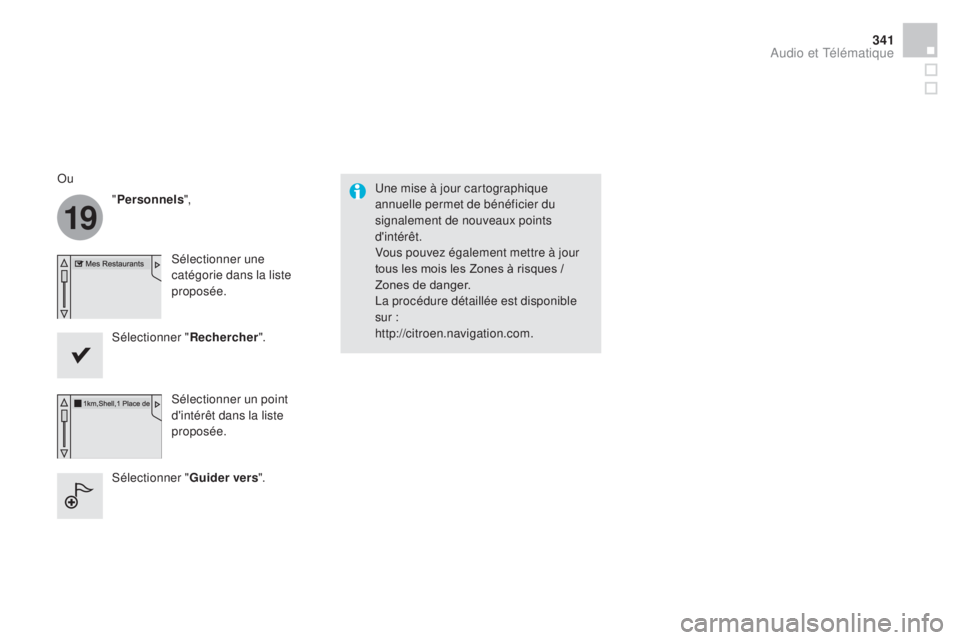
19
341
Une mise à jour cartographique
annuelle permet de bénéficier du
signalement de nouveaux points
d'intérêt.
Vous pouvez également mettre à jour
tous les mois les Zones à risques /
Zones de danger.
La procédure détaillée est disponible
sur :
http://citroen.navigation.com.
Ou
"Personnels ",
Sélectionner une
catégorie dans la liste
proposée.
Sélectionner "
rec
hercher ".
Sélectionner un point
d'intérêt dans la liste
proposée.
Sélectionner "
gu
ider vers ".
audio et télématique
Page 345 of 452
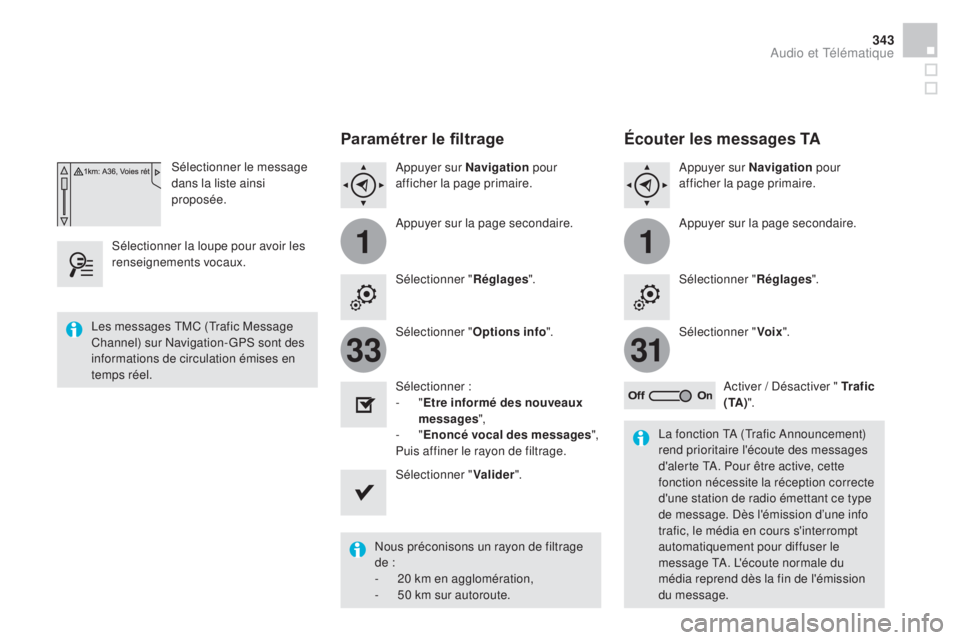
11
3133
343
Sélectionner le message
dans la liste ainsi
proposée.
Sélectionner la loupe pour avoir les
renseignements vocaux.
Paramétrer le filtrage
Appuyer sur na vigation pour
afficher la page primaire.
Appuyer sur la page secondaire.
Sélectionner "
rég
lages".
Sélectionner " Options info".
Sélectionner :
-
"
et
re informé des nouveaux
messages ",
-
"
en
oncé vocal des messages ",
Puis affiner le rayon de filtrage.
Sélectionner "
va
lider".
Nous préconisons un rayon de filtrage
de :
-
20
km en agglomération,
-
5
0 km sur autoroute.
Les messages TMC (Trafic Message
Channel) sur Navigation-GPS sont des
informations de circulation émises en
temps réel.
La fonction TA (Trafic Announcement)
rend prioritaire l'écoute des messages
d'alerte TA. Pour être active, cette
fonction nécessite la réception correcte
d'une station de radio émettant ce type
de message. Dès l'émission d’une info
trafic, le média en cours s'interrompt
automatiquement pour diffuser le
message TA. L'écoute normale du
média reprend dès la fin de l'émission
du message.
Écouter les messages ta
Appuyer sur navigation pour
afficher la page primaire.
Appuyer sur la page secondaire.
Sélectionner "
rég
lages".
Sélectionner "
v
oix".
Activer / Désactiver "
t r a f i c
(
ta) ".
audio et télématique
Page 347 of 452
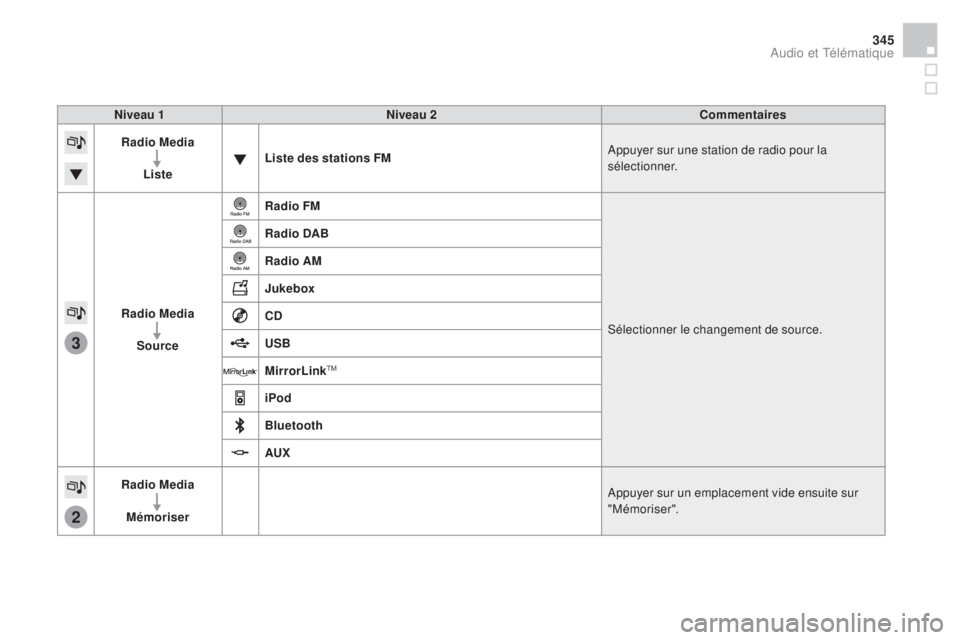
3
2
345
niveau 1niveau 2 Commentaires
rad
io m
ed
ia
Liste Liste des stations
fm
A
ppuyer sur une station de radio pour la
sélectionner.
rad
io m
ed
ia
s
ource
ra
dio fm
S
électionner le changement de source.
ra
dio da
B
ra
dio am
J
ukebox
C
d
us
B
mir
rorLink
TM
iPod
Bluetooth
auX
rad
io
m
ed
ia
mé
moriser Appuyer sur un emplacement vide ensuite sur
"Mémoriser".
audio et télématique
Page 349 of 452
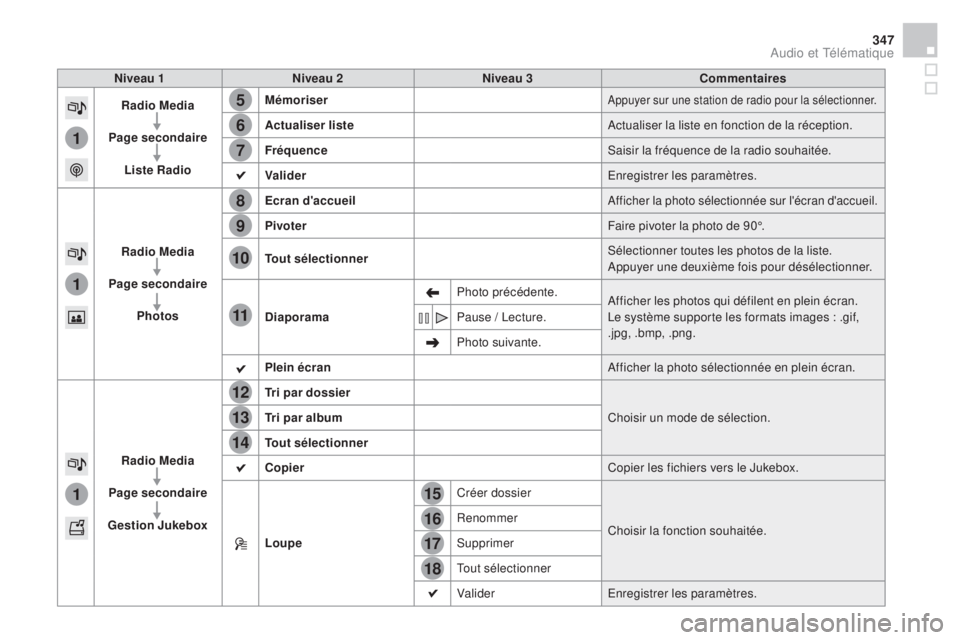
15
5
12
8
16
6
13
9
17
7
14
10
11
18
1
1
1
347
niveau 1niveau 2n iveau 3Commentaires
rad
io m
ed
ia
Page secondaire Liste
r
a
dio
mé
moriser
Appuyer sur une station de radio pour la sélectionner.
actualiser liste Actualiser la liste en fonction de la réception.
fréqu
ence Saisir la fréquence de la radio souhaitée.
va
lider Enregistrer les paramètres.
rad
io
m
ed
ia
Page secondaire Photos
ec
ran d'accueil
Afficher la photo sélectionnée sur l'écran d'accueil.
Pivoter Faire pivoter la photo de 90°.
tou
t sélectionner Sélectionner toutes les photos de la liste.
Appuyer une deuxième fois pour désélectionner.
d
iaporama Photo précédente.
Afficher les photos qui défilent en plein écran.
Le système supporte les formats images : .gif,
.jpg, .bmp, .png.
Pause / Lecture.
Photo suivante.
Plein écran Afficher la photo sélectionnée en plein écran.
rad
io
m
ed
ia
Page secondaire
ge
stion Jukebox
tr
i par dossier Choisir un mode de sélection.
tr
i par album
tou
t sélectionner
Copier Copier les fichiers vers le Jukebox.
Loupe Créer dossier
Choisir la fonction souhaitée.
Renommer
Supprimer
Tout sélectionner
Valider
Enregistrer les paramètres.
audio et télématique
Page 351 of 452
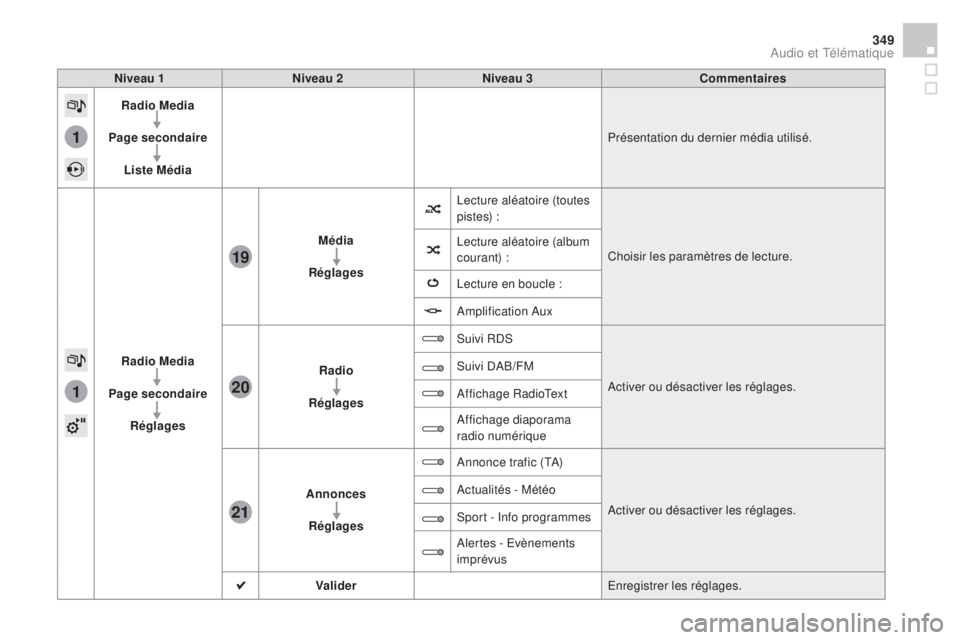
1
1
21
20
19
349
niveau 1niveau 2n iveau 3Commentaires
rad
io m
ed
ia
Page secondaire Liste
m
éd
ia Présentation du dernier média utilisé.
rad
io m
ed
ia
Page secondaire
rég
lages
méd
ia
rég
lagesLecture aléatoire (toutes
pistes) :
Choisir les paramètres de lecture.
Lecture aléatoire (album
courant) :
Lecture en boucle :
Amplification Aux
r
adio
rég
lagesSuivi RDS
Activer ou désactiver les réglages.
Suivi DAB/FM
Affichage RadioText
Affichage diaporama
radio numérique
an
nonces
rég
lagesAnnonce trafic (TA)
Activer ou désactiver les réglages.
Actualités - Météo
Sport - Info programmes
Alertes - Evènements
imprévus
va
lider Enregistrer les réglages.
audio et télématique
Page 353 of 452
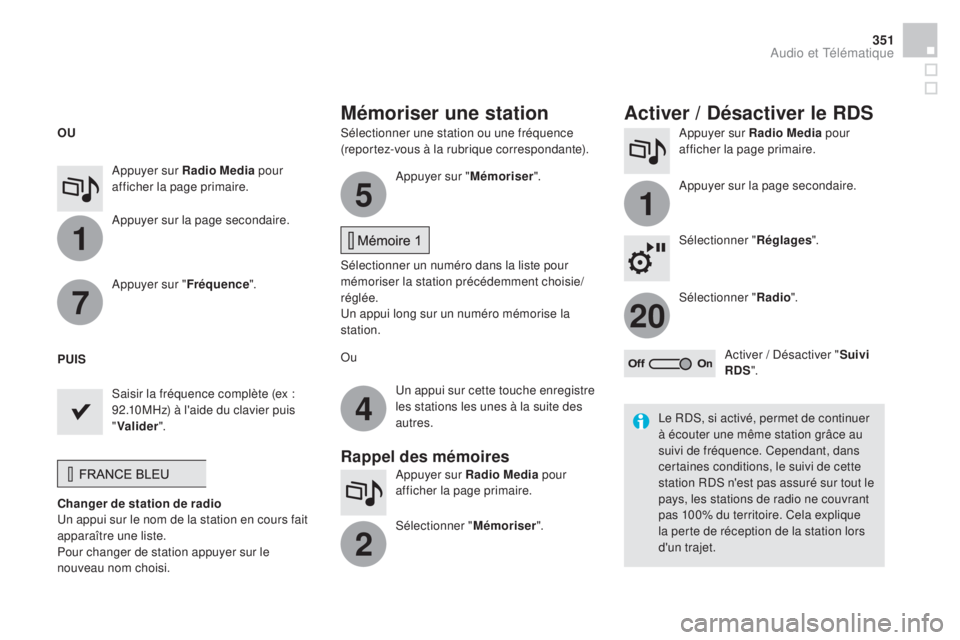
1
1
20
5
4
2
7
351
Sélectionner une station ou une fréquence
(reportez-vous à la rubrique correspondante).Appuyer sur
rad io med ia pour
afficher la page primaire.
Appuyer sur la page secondaire.
Sélectionner "
rég
lages".
Sélectionner "
r
adio".
Activer / Désactiver "
s
uivi
r
ds
".
A
ppuyer sur
r
ad
io
m
ed
ia pour
afficher la page primaire.
Appuyer sur la page secondaire. Appuyer sur "
mé
moriser".
Sélectionner un numéro dans la liste pour
mémoriser la station précédemment choisie/
réglée.
Un appui long sur un numéro mémorise la
station.
Appuyer sur "
fréqu
ence ".
Saisir la fréquence complète (ex :
92.10MHz) à l'aide du clavier puis
"
va
lider ".
Changer de station de radio
Un appui sur le nom de la station en cours fait
apparaître une liste.
Pour changer de station appuyer sur le
nouveau nom choisi. Ou
Appuyer sur
r
ad
io m
ed
ia pour
afficher la page primaire.
Sélectionner "
mé
moriser".
mémoriser une stationac tiver / dé sactiver le rds
Ou
P
uis
U
n appui sur cette touche enregistre
les stations les unes à la suite des
autres.
rappel des mémoires
Le RDS, si activé, permet de continuer
à écouter une même station grâce au
suivi de fréquence. Cependant, dans
certaines conditions, le suivi de cette
station RDS n'est pas assuré sur tout le
pays, les stations de radio ne couvrant
pas 100% du territoire. Cela explique
la perte de réception de la station lors
d'un trajet.
audio et télématique
Page 354 of 452

Affichage des options :
si active mais non disponible, l'affichage sera grisé,
si active et disponible, l'affichage sera en blanc.Affichage du "Radiotext" de
la station courante. Gestion du Jukebox.
Affichage d’une action en
cours.
Sélection de la source
sonore.
Affichage de la bande
" DA B ".
Affichage du nom de la
station courante.
Raccourci : accès au choix de la source
sonore et à la liste des stations (ou des
titres selon la source).
Sélection de la station de
radio.
Vignette éventuellement
diffusée par la radio.
Station mémorisée, touches
1 à 15
Appui court : sélection
station de radio mémorisée.
Appui long : mémorisation
d'une station. "Multiplex" suivant.
Station de radio suivante.
Page secondaire. Affichage du nom et du
numéro du "multiplex"
écouté, aussi appelé
"ensemble".
"Multiplex" précédent.
Station de radio précédente.
Radio DAB (Digital Audio Broadcasting)
Si la station "DAB" écoutée n'est pas disponible
en "FM" l'option "DABFM" est grisée.
Journaline
® est un service d'information basé sur du texte conçu pour les systèmes de radiodiffusion numérique.
Il fournit des informations textuelles structurées de façon hiérarchique, sous la forme de thèmes et sous-thèmes.
Ce service est accessible par la page "LISTE DES STATIONS DAB".
Page 355 of 452
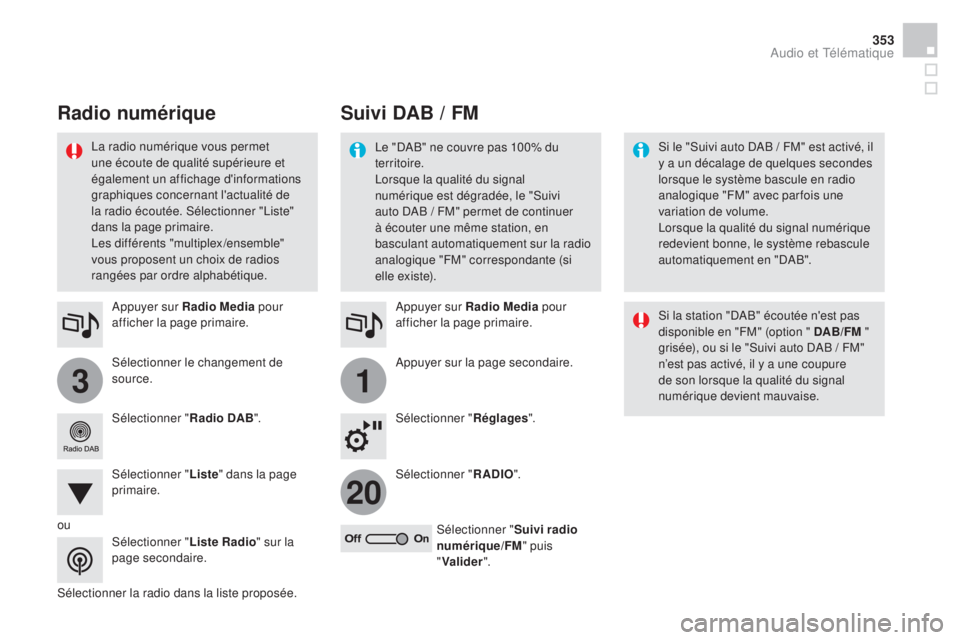
31
20
353
Sélectionner le changement de
source. Appuyer sur r
ad
io m
ed
ia
pour
afficher la page primaire.
Sélectionner "
ra
dio da
B".
Sél
ectionner " Liste" dans la page
primaire.
Sélectionner la radio dans la liste proposée. Appuyer sur
r
ad
io m
ed
ia
pour
afficher la page primaire.
Appuyer sur la page secondaire.
Sélectionner "
rég
lages".
Sélectionner "
r
adi
O".
Sél
ectionner "
s
uivi radio
numérique/
f
m
" p
uis
"
va
lider".
suivi daB / fm
rad
io numérique
Le "DAB" ne couvre pas 100% du
territoire.
Lorsque la qualité du signal
numérique est dégradée, le "Suivi
auto DAB
/ FM" permet de continuer
à écouter une même station, en
basculant automatiquement sur la radio
analogique "FM" correspondante (si
e l l e ex i ste). Si le "Suivi auto DAB
/ FM" est activé, il
y a un décalage de quelques secondes
lorsque le système bascule en radio
analogique "FM" avec parfois une
variation de volume.
Lorsque la qualité du signal numérique
redevient bonne, le système rebascule
automatiquement en "DAB".
La radio numérique vous permet
une écoute de qualité supérieure et
également un affichage d'informations
graphiques concernant l'actualité de
la radio écoutée. Sélectionner "Liste"
dans la page primaire.
Les différents "multiplex/ensemble"
vous proposent un choix de radios
rangées par ordre alphabétique.
Si la station "DAB" écoutée n'est pas
disponible en "FM" (option "
da
B
/
f
m
"
g
risée), ou si le "Suivi auto DAB / FM"
n’est pas activé, il y a une coupure
de son lorsque la qualité du signal
numérique devient mauvaise.
ou Sélectionner " Liste
r
a
dio " sur la
page secondaire.
audio et télématique